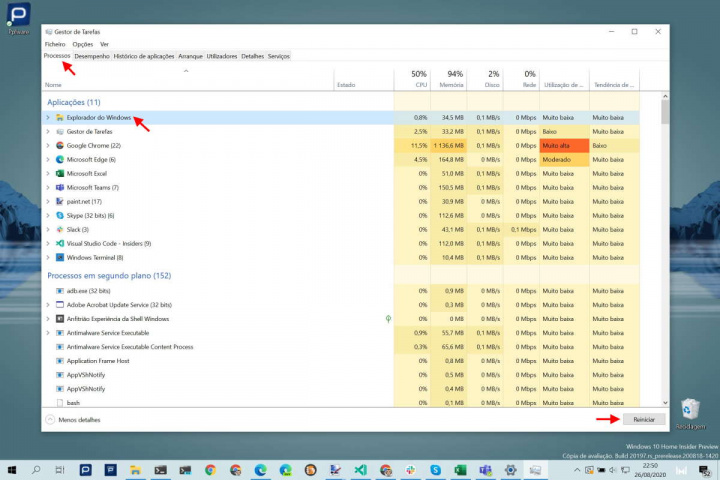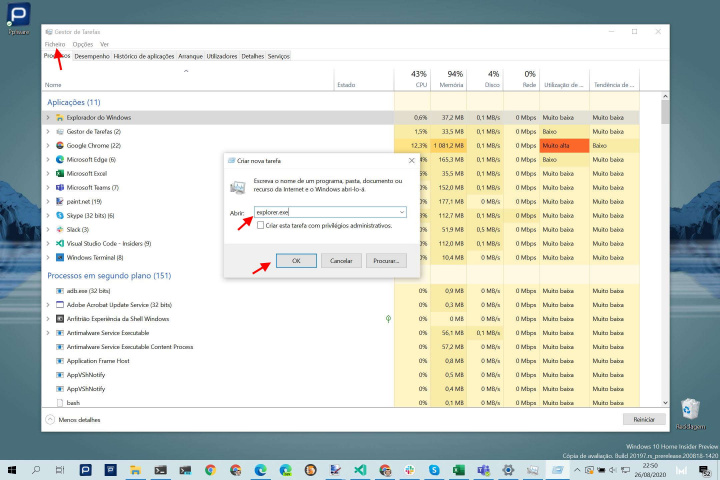Apesar de ser um sistema estável e livre de problemas relacionados ao consumo de recursos, o Windows 10 tem alguns momentos e situações em que pode parar de responder e funcionar conforme o esperado. Essas situações geralmente estão associadas a aplicativos ou outros elementos externos.
Para tais situações, os usuários devem estar preparados para atuar e solucionar problemas. O mais lógico é reiniciar o Windows 10 Explorer, que faz muito mais do que o visível para o usuário. Ele assume a função de gerenciar a interface e, portanto, pode parar de funcionar. Aprenda a agir nesses momentos.
Há muitos situações anormais onde o Windows 10 Explorer pode parar de funcionar. Nesses momentos, o sistema pode ficar inacessível e trazer problemas ao usuário, exigindo ação do Gerenciador de Tarefas. Nesse ponto, basta usar a sequência de teclas CTRL + Shift + Esc para “ligar” para ele.
# 1 - Termine o processo do Explorer no Gerenciador de Tarefas
A primeira alternativa é reiniciar o processo associado ao Windows 10 Explorer. Para fazer isso, abra o Gerenciador de Tarefas.
Sem separador Processo agora você deve encontrar aquele para o Windows Explorer. Não tem posição fixa e vai depender de como estão sendo apresentadas. De qualquer forma, ele estará presente e eles devem clicar nele. O botão imediatamente Reiniciar ficará disponível e deve ser carregado para reiniciar o processo.
# 2 - Reinicie o File Explorer facilmente
Uma segunda alternativa, se a anterior não funcionar, ainda está no Gerenciador de Tarefas. Se o processo do Windows 10 Explorer não iniciar e você sair da interface familiar deste sistema, existe uma opção. Nesse caso, você deve iniciar manualmente este processo.
Escolha a opção Arquivo e depois Executar nova tarefa. Uma nova janela será aberta e digite explorer.exe. Termine com o botão Está bem e o processo começará normalmente. Você poderá encontrá-lo imediatamente na lista que está presente.
É desta forma simples que eles poderão manter o Windows 10 Explorer ativo, controlado e funcionando. Na maioria das vezes, é o suficiente para recuperar um sistema e torná-lo funcional. No final, e se nada mais funcionar, eles terão até que optar por reiniciar o sistema operacional.